Håll enkelt referenser till din uppsats med citat

Under mina år på college var de tider jag tillbringade i biblioteket förmodligen det tråkigaste. Den näst mest tråkiga och frustrerande tiden användes för att skriva forskningshandlingar. Förse mig inte, jag tycker om att skriva, men forskningspapper? Inte vanligtvis. Därför blir jag upphetsad när jag stöter på verktyg som gör både min tid i biblioteket och min tid att göra forskningspapper.
Ange Cite This for Android. Denna praktiska lilla app gör att du formaterar citaten för böckerna för att undersöka mycket enkelt. Allvarligt, allt du behöver göra är att skapa ett projekt, lägga till en referens och skanna en streckkod. Du kan även välja vilket populärformat du behöver den exporteras till.
Med att samla och citera referenser gjort det här enkelt, se om du kan föreställa dig hur annat du kan förkorta din stil i biblioteket. Kanske kan du samla citationsinformationen, hitta sidorna i boken du vill referera till och ta bilder av dem med din telefon för att läsa senare i sovsal eller hemma. Hur som helst, Cite Detta kan göra dessa citat lätt (och lite roligare).
Skapa ett projekt
När du har installerat appen (riktigt billigt på $ 0.99 i Play Store) kommer du direkt till var du kan skapa ett projekt. Namnge det som påminner dig om det papper du arbetar för närvarande. Detta projekt kommer att innehålla alla referenser för det specifika papperet.

Skapa ett projekt i Cite This
Du kan ha mer än ett projekt på gång samtidigt. De hålls alla i en lättåtkomlig lista. College kan vara en riktig karaktär, med de flesta av dina klasser som varje ger dig projekt att arbeta på samtidigt, men appen gör det enkelt att hålla alla dina referenser separata och organiserade.
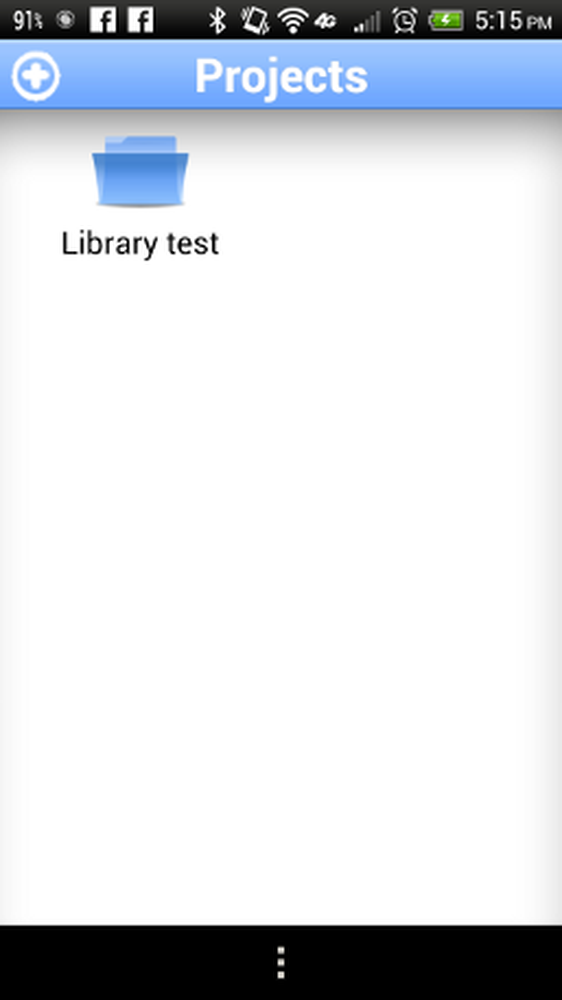
Visa projekt i Cite This
Lägg till referenser
Därefter kan du börja lägga till referenser. (Vilken typ av forskningspapper hänvisar inte till några externa källor?) Du börjar denna process genom att trycka på Plus-tecknet i skärmens övre vänstra hörn.
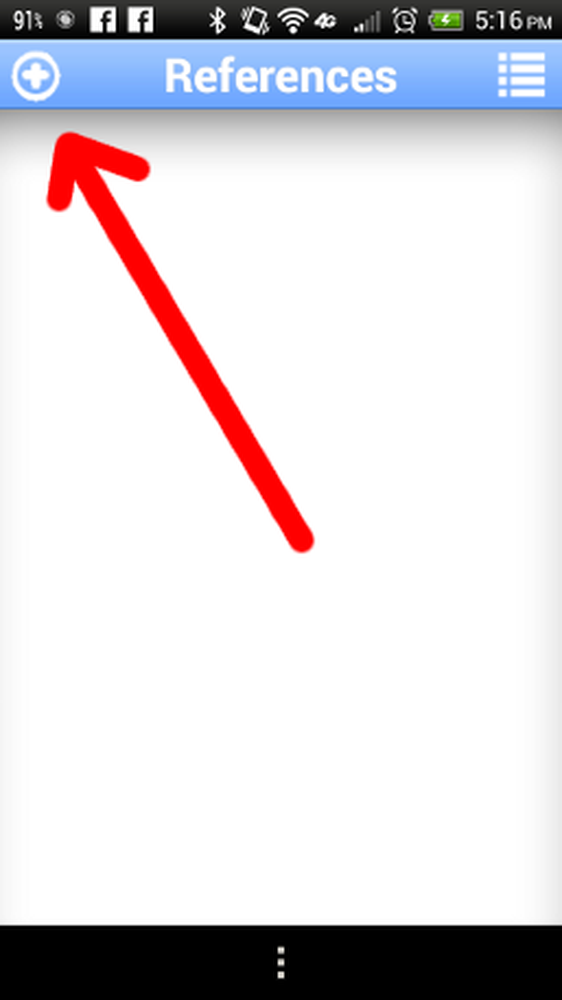
Hur man lägger till en referens i Cite This
Du får olika alternativ om hur du vill skriva in ISBN-informationen på boken. Du kan göra en artikelsökning, skanna en streckkod, mata in ISBN-numret manuellt eller skriv in hela citat själv.
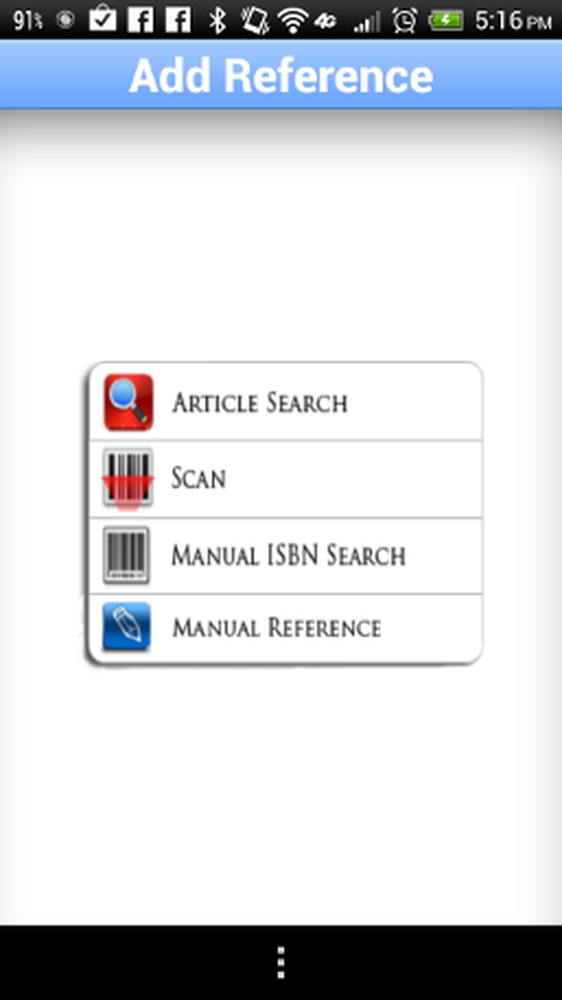
Metoder för att lägga till referenser i Cite This
Det enklaste sättet är att skanna bokens streckkod.
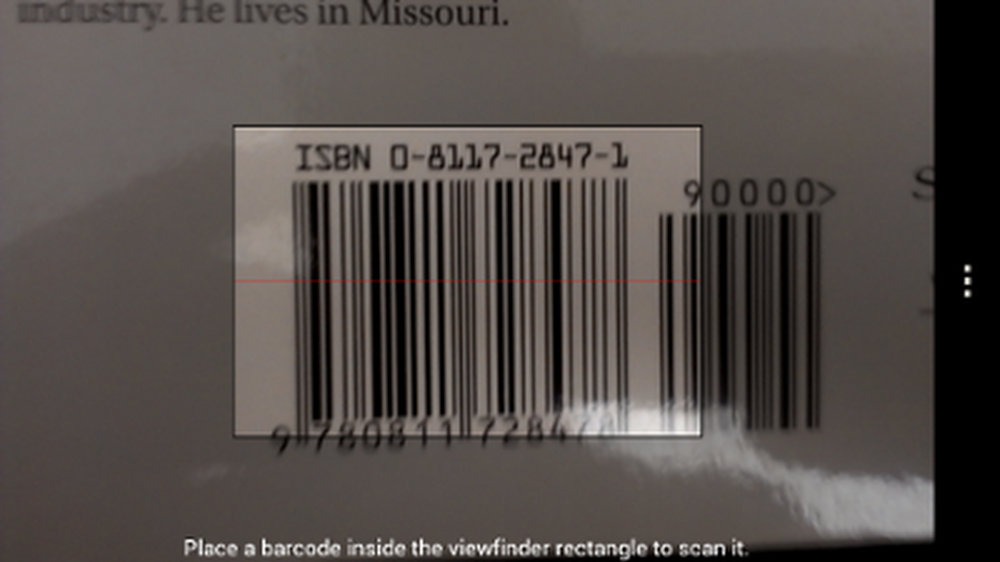
Skanna ett ISBN i Cite This
Du kan också lägga till ISBN-numret manuellt och citatet borde fortfarande dras åt dig. Gör om du inte kan hitta en streckkod på eller i boken som kan skannas.
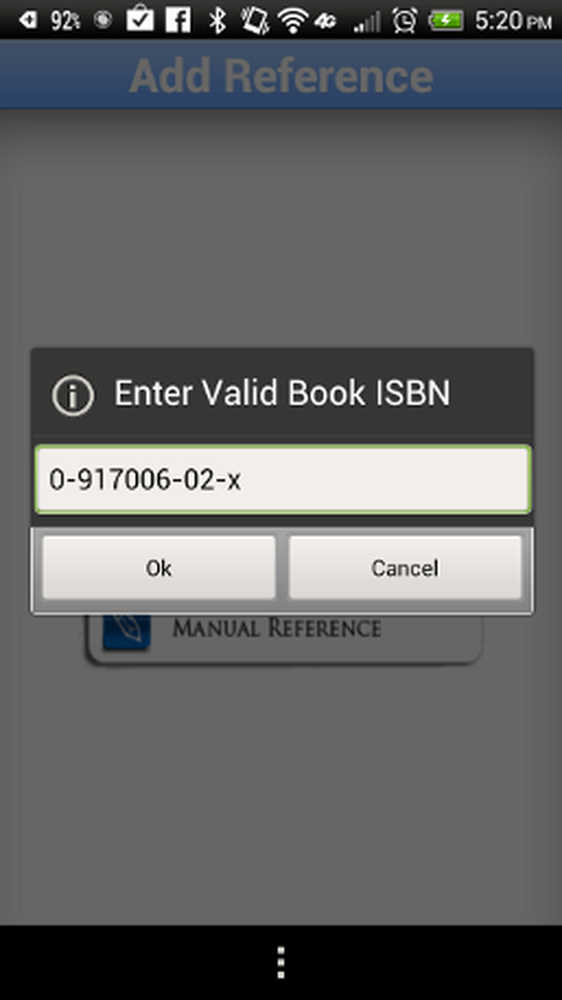
Skriv ISBN manuellt i Cite This
Hur som helst du gör det, kan du se hur Cite Detta gör processen enkel. Det är trevligt att ha de andra alternativen att falla tillbaka på, dock.
Appen ger dig fem olika val när det gäller formatet på citatet: Chicago, Harvard, APA, AMA och MLA. Du bör göra dig bekant med din skola eller organisationens krav här.
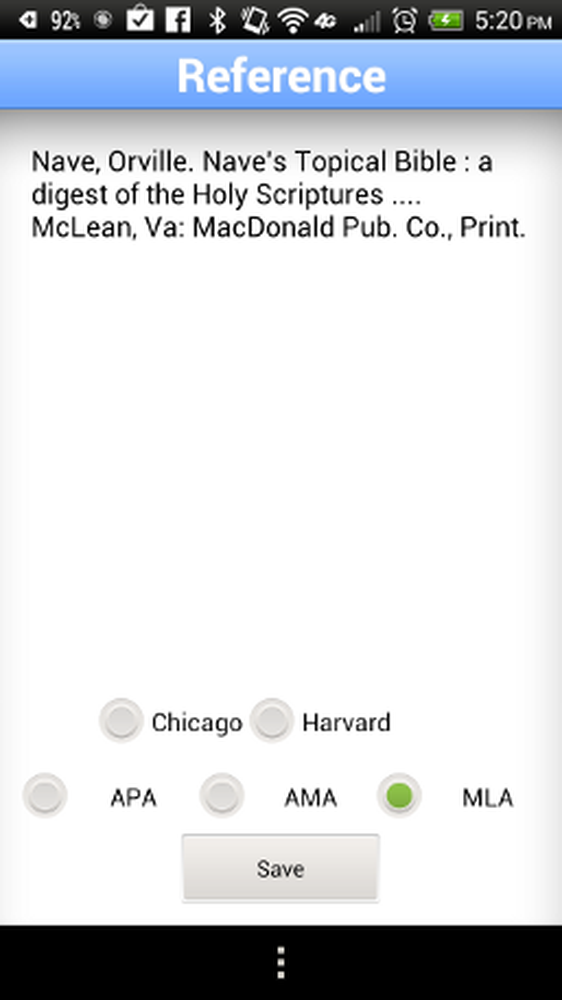
Välj referensformatet i Cite This
Egentligen ser du till att du skriver in citaten korrekt enligt de standarder som anges för dig, förmodligen den mest tidskrävande delen av att citera dina källor. Det här är Cite Detta skiner verkligen eftersom det är allt gjort för dig. Välj bara rätt format!
Du kan se och redigera dina referenser för varje projekt via en mycket lättläst lista. Som du ser ser det mycket ut som listan över projekt. Det är allt väldigt snyggt och rent att titta på och läsa.
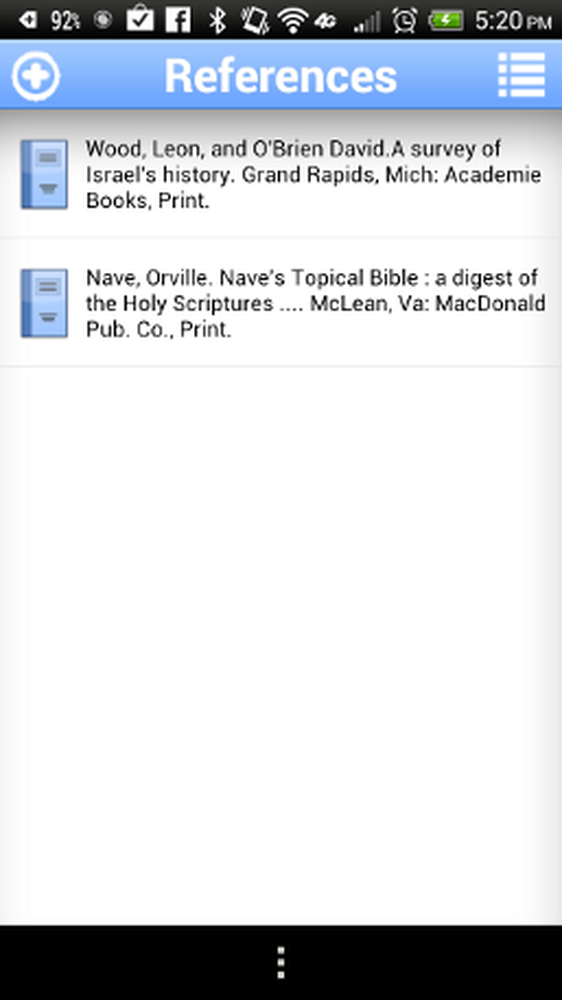
Referenslista i Cite This
Du kan också öppna var och en för att se all information om varje källa i bokposten. Många böcker kan till och med låta dig se ett foto på bokens framsida. Det här är ett bra sätt att se en översikt över en bok du har refererat till. Det kan hjälpa till att jogga ditt minne för något också.
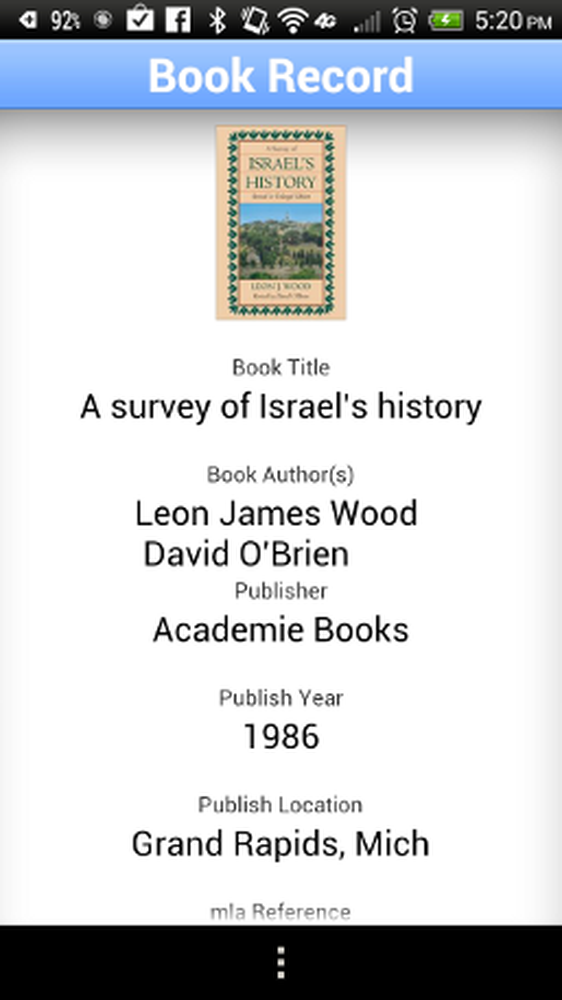
Bokföring i Cite This
Exportera referenslistan
Vad är meningen med att skapa projekt och lägga till referenser om det står fast på din telefon? Det är där exporten kommer in. Att exportera citaten är nästan lika lätt som att komma in och hantera dem. Klicka bara på listikonen i övre högra hörnet på referenslistan.
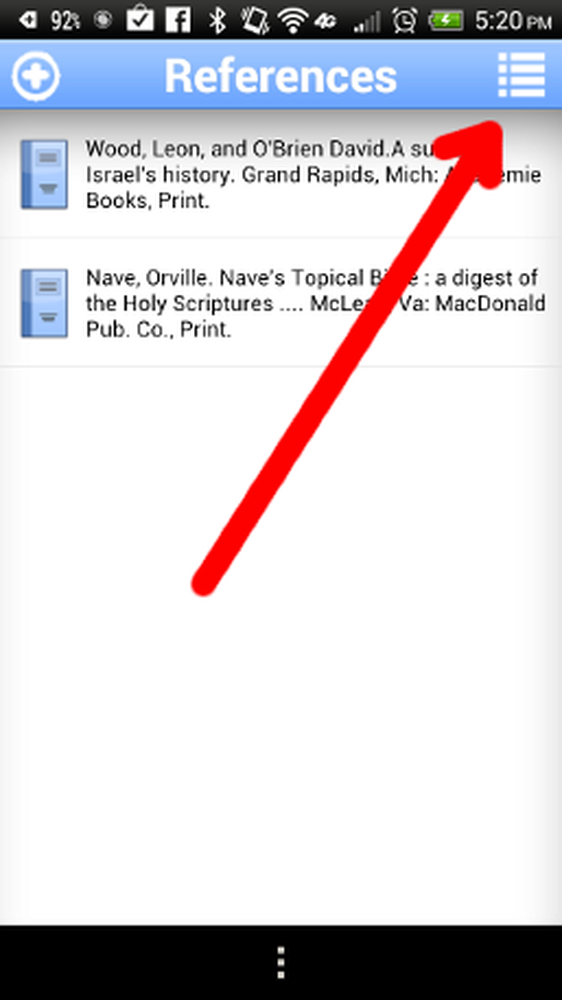
Så här exporterar du referenslista i Cite This
Ett litet fönster ska dyka upp och fråga efter din e-postadress.
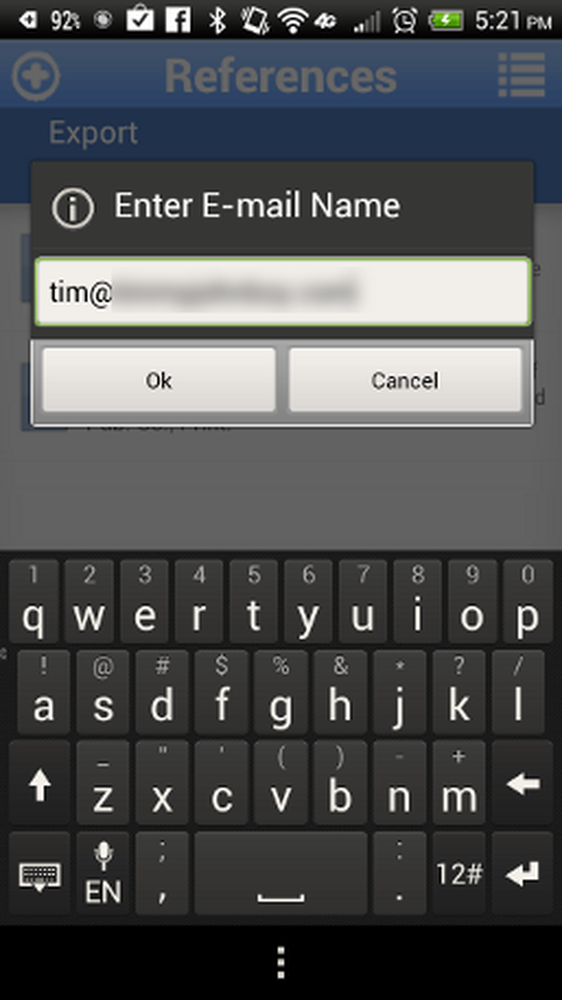
Ange e-postadress för export i Cite This
Var inte nervös när du kommer in i ditt email - allt det är för att skicka dig informationen i ditt Cite Detta projekt du försöker exportera. Nu har du all din referensinformation sparad för dig där du inte kan förlora den.
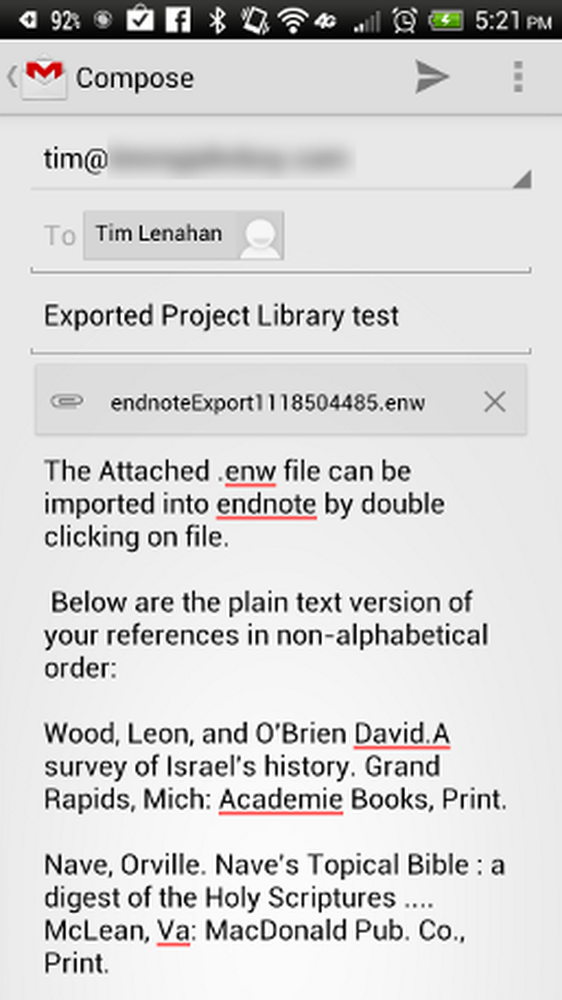
E-post med exporterade referenser från Cite This
När du får e-postmeddelandet i din inkorg har du en .enw fil bifogad som du kan importera till EndNote genom att dubbelklicka. Om du hellre inte vill göra saker på det sättet har du också texten i e-postens kropp för enkel kopiering och klistra in. Oavsett hur du gör det vet du att du har all den forskningsinformation som sparas i din inkorg så ta inte bort den tills du är klar.
Slutsats
När du är i skolan och skriver alla typer av forskningshandlingar (och gör andra projekt på toppen av allt), är det trevligt att ha verktygen för att göra det så enkelt som möjligt.
Citera Detta är i all verklighet en mycket enkel app. Det gör inte mycket och du får aldrig använda det efter skolan. Vad det gör gör att bara en del av skolan blir enklare. Och om det är allt det gör, är det bra. Vem vet, det kan till och med göra att skriva dessa papper roligt! ... Okej, låt oss inte bli fördragen.




